计算机的睡眠 , 是一种高级睡眠状态 , 它不是真正意义上的关机 , 处在睡眠状态下的电脑能够快速开启操作界面 , 可以说是一个不错的休息方式 , 既然动物都冬眠了 , 那也让win8也睡眠一下 , 看win8是如何来设定这个睡眠时间的 。
适用范围:
Windows 8 消费者预览版
操作步骤:
1、进入桌面后 , 使用快捷键“Win+X” , 出现如下图所示界面 , 并选择控制面板选项;
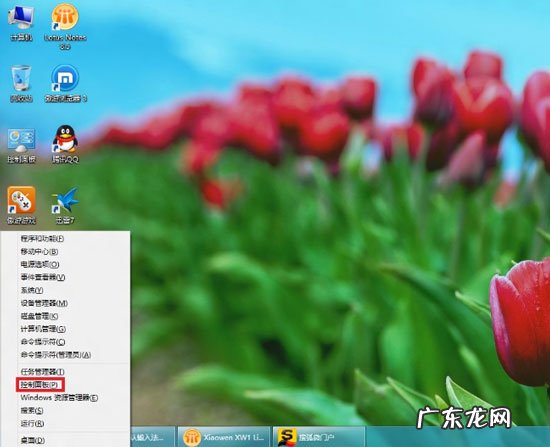
文章插图
2、进入“控制面板”后 , 按步骤1 , 首先把右上角的查看方式更改为“大图标” , 再按步骤2 , 点击电源选项;
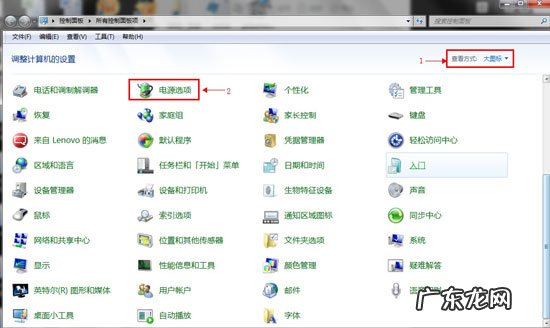
文章插图
3、在弹出界面中点击现在正在使用的电源方案后的 , “更改计划设置”按钮;

文章插图
4、即可在弹出界面 , 更改计算机睡眠时间 , 然后单击“保存修改”即可完成 。
【win8睡眠后自动亮屏 动物都冬眠了 也给win8一点睡眠的时间吧】
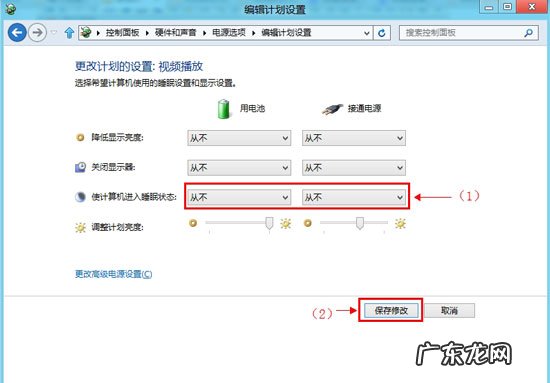
文章插图
有时候不想让电脑直接关机 , 这样在下一次开启操作界面的时候需要花费大量的时间来启动 , 又不想让电脑一直开着 , 耗费电源 , 那就直接选择让电脑睡眠吧 , 这是一个让电脑休息启动又快的最佳方式了 , 有兴趣的win8用户可以试试看 。
特别声明:本站内容均来自网友提供或互联网,仅供参考,请勿用于商业和其他非法用途。如果侵犯了您的权益请与我们联系,我们将在24小时内删除。
